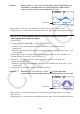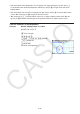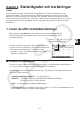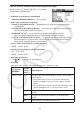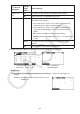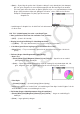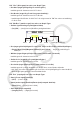User Manual
Table Of Contents
- Innehåll
- Komma igång — Läs det här först!
- Kapitel 1 Grundläggande funktioner
- Kapitel 2 Manuella beräkningar
- 1. Grundläggande beräkningar
- 2. Specialfunktioner
- 3. Ange vinkelenhet och visningsformat
- 4. Funktionsberäkningar
- 5. Numeriska beräkningar
- 6. Beräkningar med komplexa tal
- 7. Beräkningar med binär, oktal, decimal och hexadecimal heltalsaritmetik
- 8. Matrisberäkningar
- 9. Vektorberäkningar
- 10. Beräkning av meterkonvertering
- Kapitel 3 Listfunktionen
- Kapitel 4 Ekvationer
- Kapitel 5 Grafritning
- 1. Exempelgrafer
- 2. Kontrollera vad som visas på en grafskärm
- 3. Rita en graf
- 4. Spara och hämta grafskärminnehåll
- 5. Rita två grafer på samma skärm
- 6. Manuella grafer
- 7. Använda tabeller
- 8. Modifiera en graf
- 9. Dynamiska grafer
- 10. Grafer och rekursionsformler
- 11. Rita en graf över ett kägelsnitt
- 12. Rita punkter, linjer och text på grafskärmen (Sketch)
- 13. Funktionsanalys
- Kapitel 6 Statistikgrafer och beräkningar
- 1. Innan du utför statistikberäkningar
- 2. Beräkna och rita graf för statistiska data för en variabel
- 3. Beräkna och rita statistisk data för variabelpar (kurvpassning)
- 4. Utföra statstikberäkningar
- 5. Tester
- 6. Konfidensintervall
- 7. Fördelning
- 8. Inmatnings- och utmatningstermer för test, konfidensintervall och fördelning
- 9. Statistikformel
- Kapitel 7 Ekonomiska beräkningar
- Kapitel 8 Programmering
- 1. Grundläggande programmering
- 2. Funktionstangenter i läget Program
- 3. Redigera programinnehåll
- 4. Filhantering
- 5. Kommandoreferens
- 6. Använda räknarfunktioner i program
- 7. Kommandon i läget Program
- 8. Särskilda kommandon för CASIO-räknare för funktionsvärden <=> textkonverteringstabell
- 9. Programbibliotek
- Kapitel 9 Kalkylblad
- Kapitel 10 eActivity
- Kapitel 11 Minneshanterare
- Kapitel 12 Systemhanterare
- Kapitel 13 Datakommunikation
- Kapitel 14 Geometri
- Kapitel 15 Picture Plot
- Kapitel 16 3D-graffunktion
- Kapitel 17 Python (endast fx-CG50, fx-CG50 AU)
- Kapitel 18 Fördelning (endast fx-CG50, fx-CG50 AU)
- Funktionstangenter i läget Bilaga
- Examinationslägen
- E-CON4 Application (English)
- 1. E-CON4 Mode Overview
- 2. Sampling Screen
- 3. Auto Sensor Detection (CLAB Only)
- 4. Selecting a Sensor
- 5. Configuring the Sampling Setup
- 6. Performing Auto Sensor Calibration and Zero Adjustment
- 7. Using a Custom Probe
- 8. Using Setup Memory
- 9. Starting a Sampling Operation
- 10. Using Sample Data Memory
- 11. Using the Graph Analysis Tools to Graph Data
- 12. Graph Analysis Tool Graph Screen Operations
- 13. Calling E-CON4 Functions from an eActivity
6-5
• {Auto} ... Byter färg när grafer ritas i följande ordning för varje dataobjekt (eller datapar):
blå, röd, grön, magenta och svart. Cykeln upprepas när alla fem färger har använts.
För vissa grafer ritas olika delar av grafen (punkter, linjer o.s.v.) automatiskt med olika
färger. {Auto} kan bara väljas när graftypen är Scatter,
xyLine, NPPlot eller Broken.
Exempel: Punktdiagram när {Auto} specificeras som
Graph Color
• Inställningen för Graph Color är alltid ”Link” när allt annat än ”Off” har valts som inställning
för Color Link.
När ”Pie” (cirkeldiagram) har valts som Graph Type:
• Data (specificerar att listan ska användas som grafdata)
• { LIST } ... {Lista 1 till Lista 26}
• Display (visningsinställning för cirkeldiagramvärde)
• { % } / { Data } ... För varje dataelement {visa som procent}/{visa som värde}
• % Sto Mem (specificerar lagring av procentvärden till en lista.)
• { None } / { List } ... För procentvärden: {Spara inte till lista}/{Specificera Lista 1 till 26 och
spara}
• Pie Area (Anger cirkeldiagrammets fyllnadsfärg.)
• Area Color
• { Black } / { Blue } / { Red } / { Magenta } / { Green } / { Cyan } / { Yellow } ... Specificerar en enskild
fyllningsfärg för varje dataobjekt.
• { Auto } ... Byter automatiskt fyllningsfärg i följande ordning för varje dataobjekt: blå, röd,
grön, magenta, cyan, gul. Cykeln upprepas när alla sex färger har använts.
• Paint Style
• { Normal } / { Lighter } ... {normal fyllning}/{lättare fyllning}
• Inställningen Area Color är alltid ”Link” och inställningen Paint Style är alltid ”Lighter” när allt
annat än ”Off” har valts som inställning Color Link.
• Pie Border (Anger cirkeldiagrammets färg på kantlinjen.)
• { Black } / { Blue } / { Red } / { Magenta } / { Green } / { Cyan } / { Yellow } ... Anger en enskild färg för
kantlinjen.
• { Clear } ... Ingen gränslinje dragen.